我们平时在进行安卓开发使用到webview加载网页时,我们不能准确了解网页的加载进度,因此为了提高用户体验,我们在webview中加入进度条显示加载进度。如下是显示效果
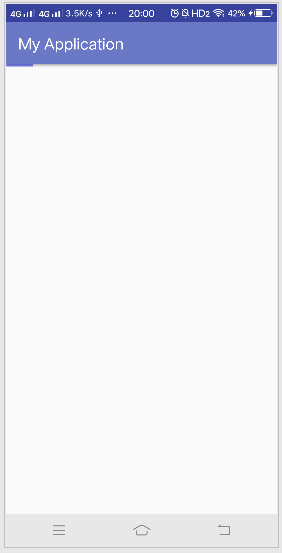
布局:
<?xml version="1.0" encoding="utf-8"?>
<LinearLayout xmlns:android="http://schemas.android.com/apk/res/android"
xmlns:app="http://schemas.android.com/apk/res-auto"
xmlns:tools="http://schemas.android.com/tools"
android:orientation="vertical"
android:layout_width="match_parent"
android:layout_height="match_parent"
tools:context="com.example.abc.myapplication.MainActivity">
<ProgressBar
android:id="@+id/progressBar"
style="@style/crowd_item_progressBar"
android:layout_width="match_parent"
android:layout_height="3dp"
android:background="@drawable/crowd_progressbar_background" />
<WebView
android:id="@+id/webview"
android:layout_width="wrap_content"
android:layout_height="wrap_content"></WebView>
</LinearLayout>
进度条背景色:
<layer-list xmlns:android="http://schemas.android.com/apk/res/android" >
<item android:id="@android:id/background">
<shape>
<corners android:radius="2dp" />
<gradient
android:angle="270"
android:centerColor="#E3E3E3"
android:endColor="#E6E6E6"
android:startColor="#C8C8C8" />
</shape>
</item>
<item android:id="@android:id/progress">
<clip>
<shape>
<corners android:radius="2dp" />
<gradient
android:centerColor="#2f4eea"
android:endColor="#2b15ce"
android:startColor="#464cec" />
</shape>
</clip>
</item>
</layer-list>
MainActivity代码:
package com.example.abc.myapplication;
import android.support.v7.app.AppCompatActivity;
import android.os.Bundle;
import android.view.KeyEvent;
import android.webkit.WebChromeClient;
import android.webkit.WebResourceRequest;
import android.webkit.WebSettings;
import android.webkit.WebView;
import android.webkit.WebViewClient;
import android.widget.ProgressBar;
import static android.view.View.GONE;
import static android.view.View.VISIBLE;
public class MainActivity extends AppCompatActivity {
private WebView webView;
private ProgressBar progressBar;
@Override
protected void onCreate(Bundle savedInstanceState) {
super.onCreate(savedInstanceState);
setContentView(R.layout.activity_main);
init();
webView.loadUrl("http://www.baidu.com");
}
private void init() {
webView=findViewById(R.id.webview);
progressBar=findViewById(R.id.progressBar);
webView.setWebViewClient(new WebViewClient(){
@Override
public boolean shouldOverrideUrlLoading(WebView view, WebResourceRequest request) {
return super.shouldOverrideUrlLoading(view, request);
}
});
WebSettings seting=webView.getSettings();
seting.setJavaScriptEnabled(true);
webView.setWebChromeClient(new WebChromeClient(){
@Override
public void onProgressChanged(WebView view, int newProgress) {
if (newProgress == 100) {
progressBar.setVisibility(GONE);
} else {
if (progressBar.getVisibility() == GONE)
progressBar.setVisibility(VISIBLE);
progressBar.setProgress(newProgress);
}
super.onProgressChanged(view, newProgress);
}
});
}
@Override
public boolean onKeyDown(int keyCode, KeyEvent event) {
if(keyCode==KeyEvent.KEYCODE_BACK) {
if(webView.canGoBack()) {
webView.goBack();
return true;
}
else {
System.exit(0);
}
}
return super.onKeyDown(keyCode, event);
}
}
